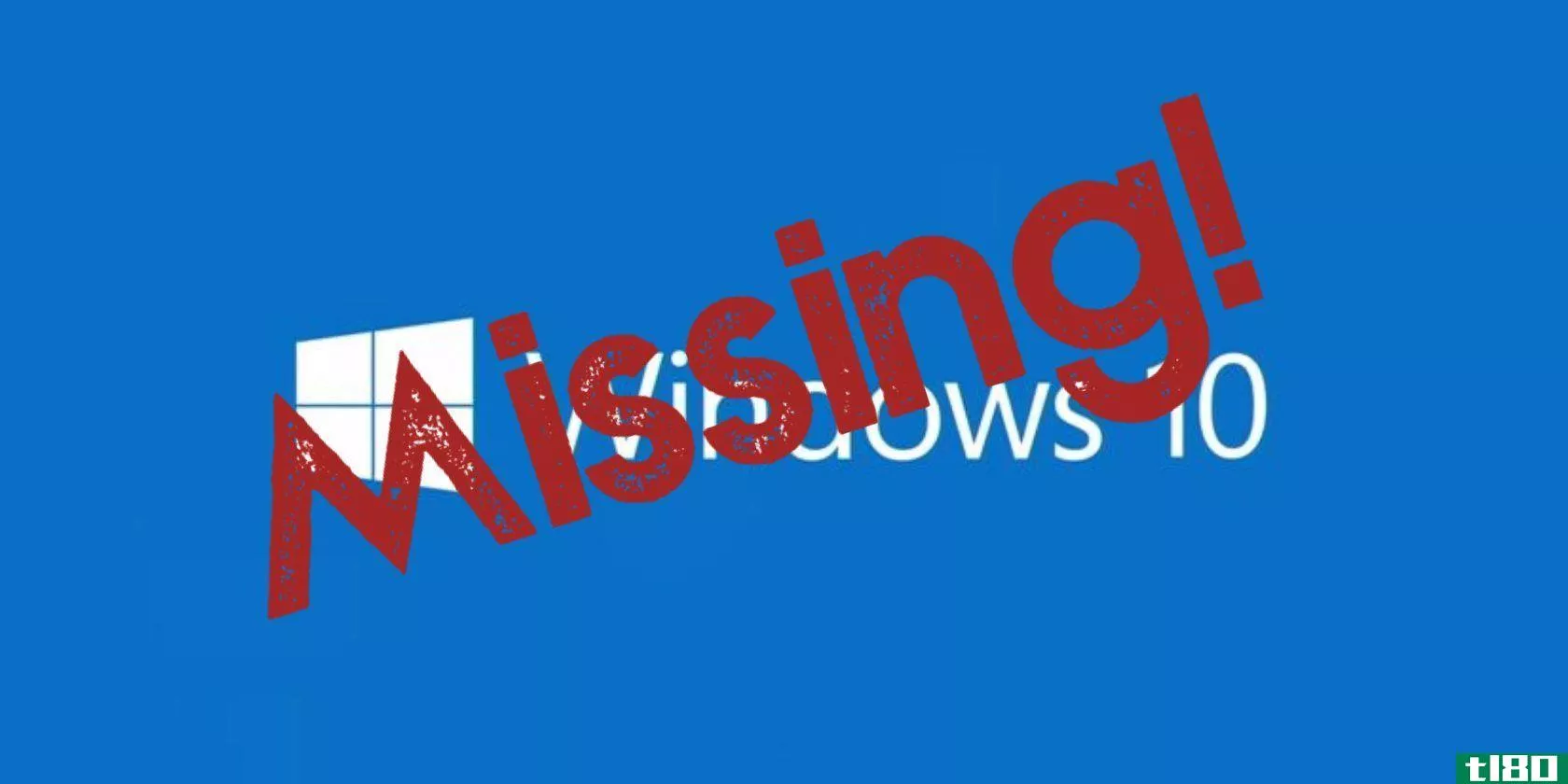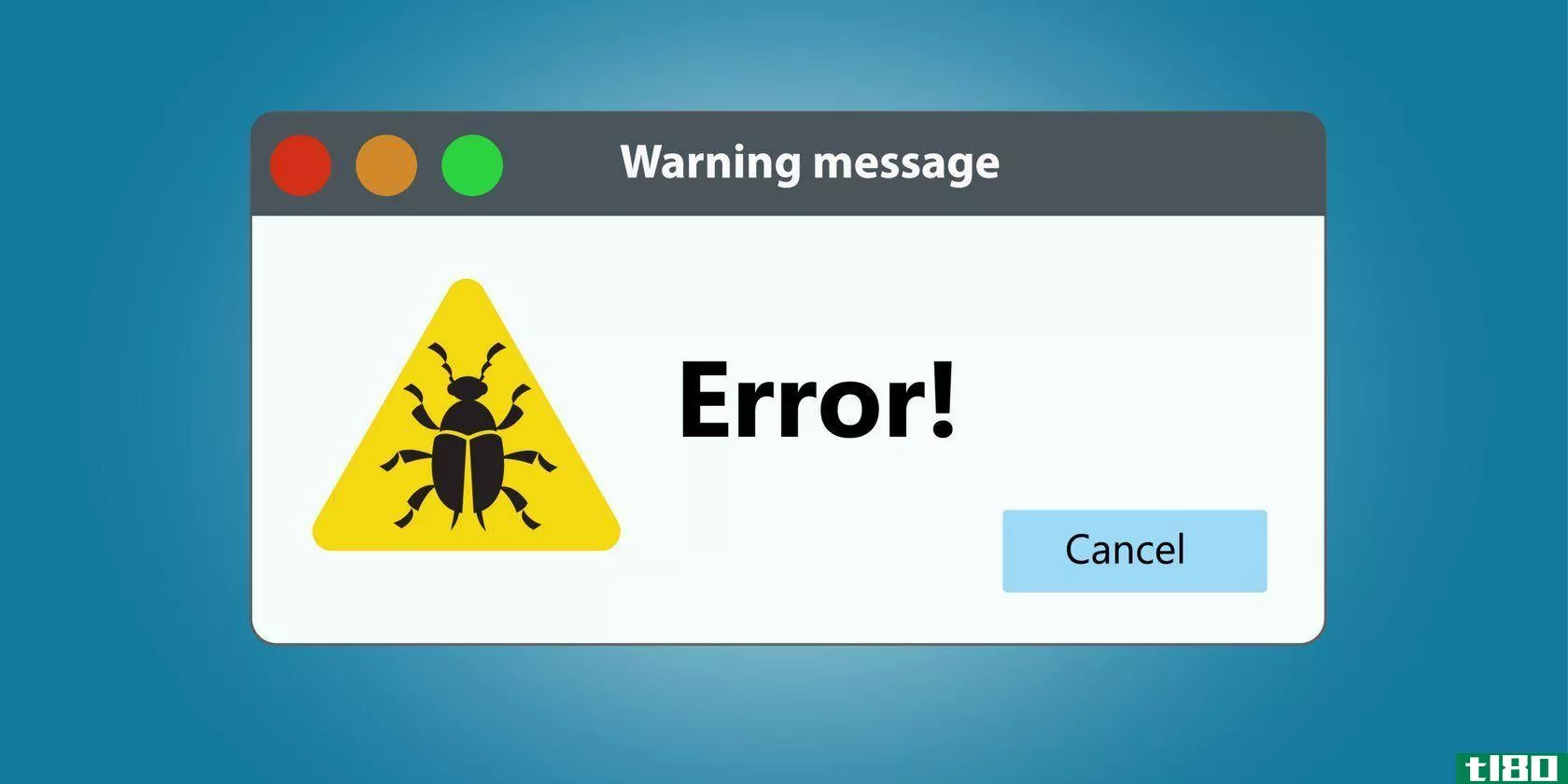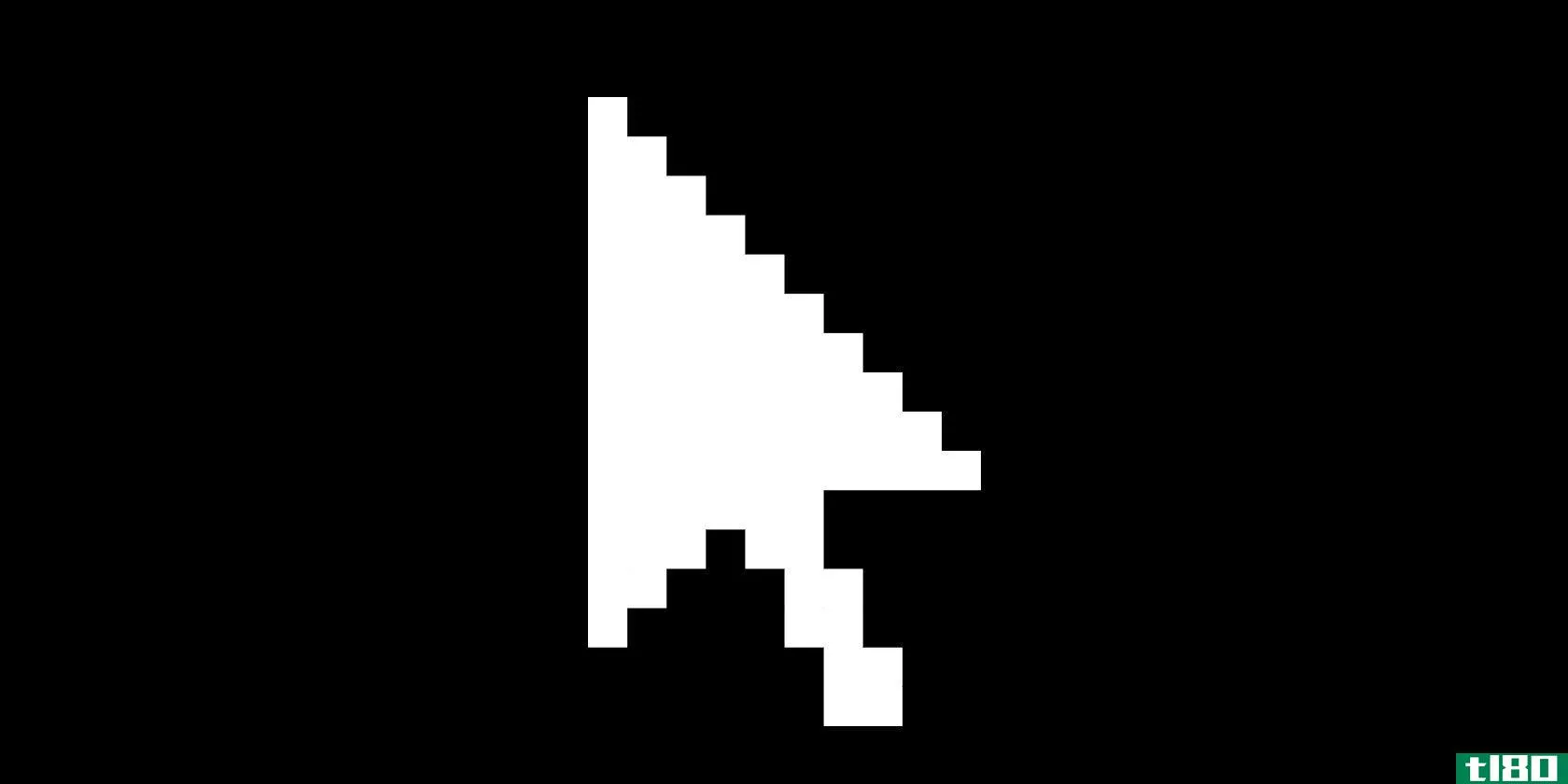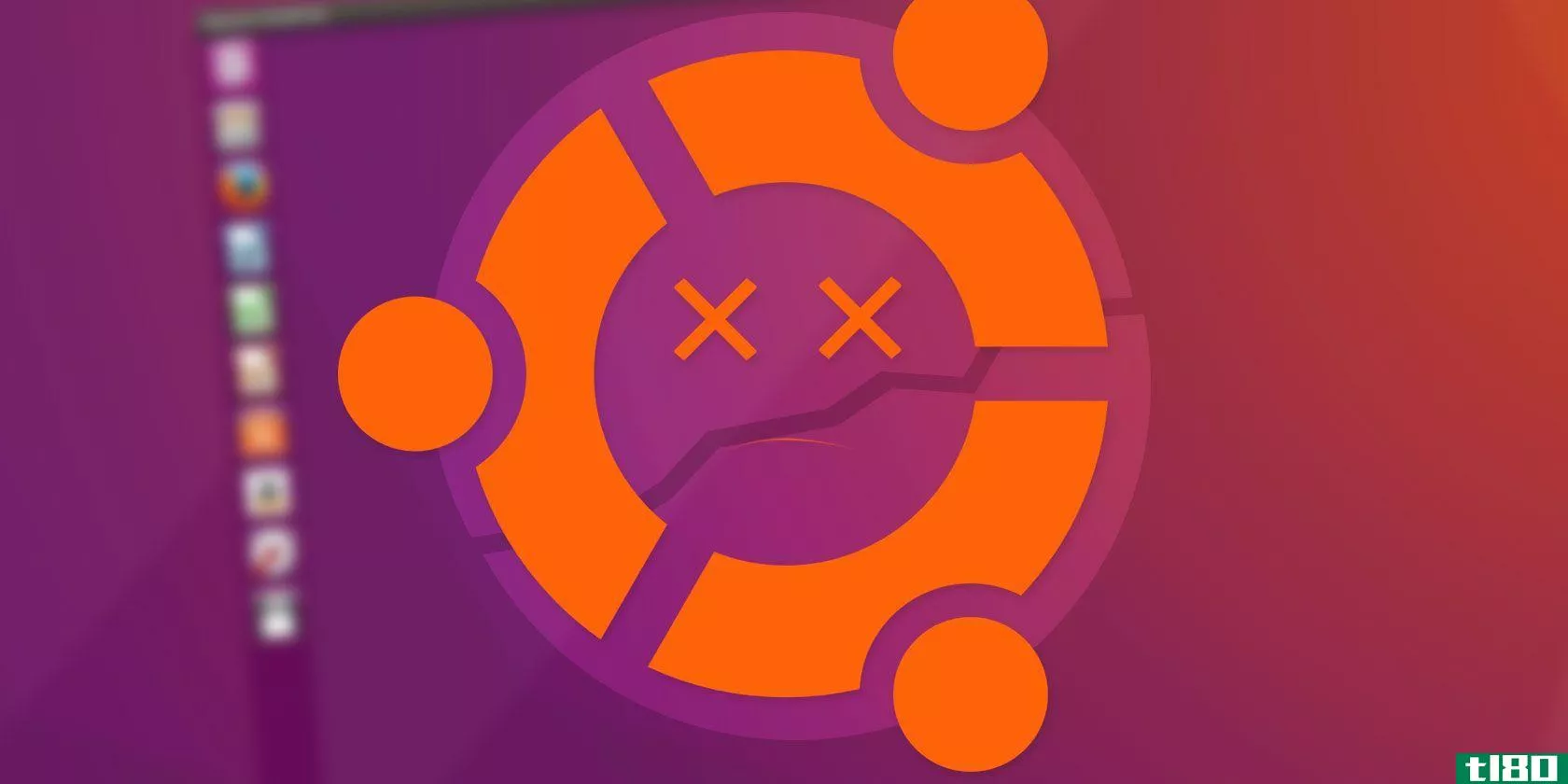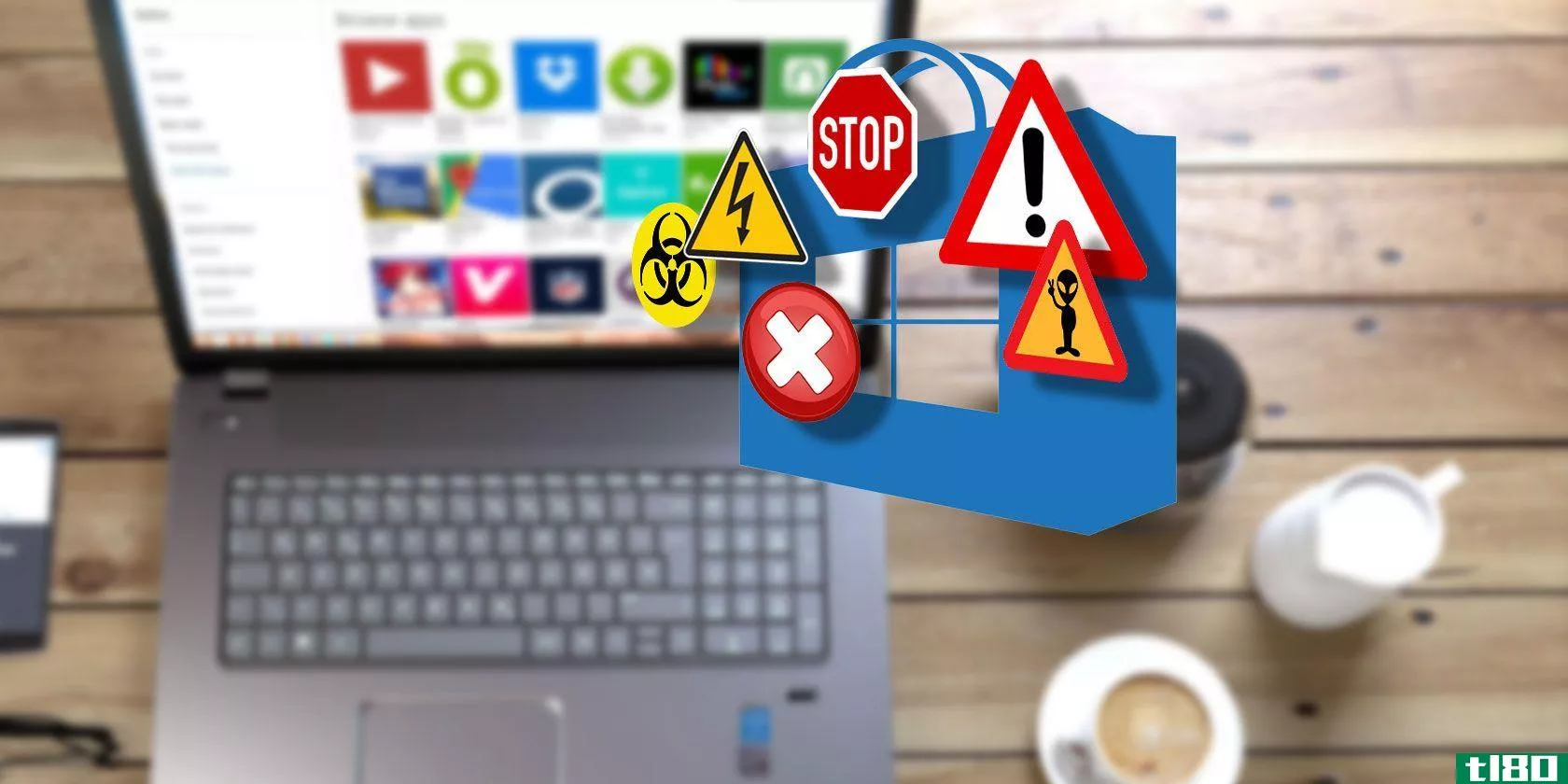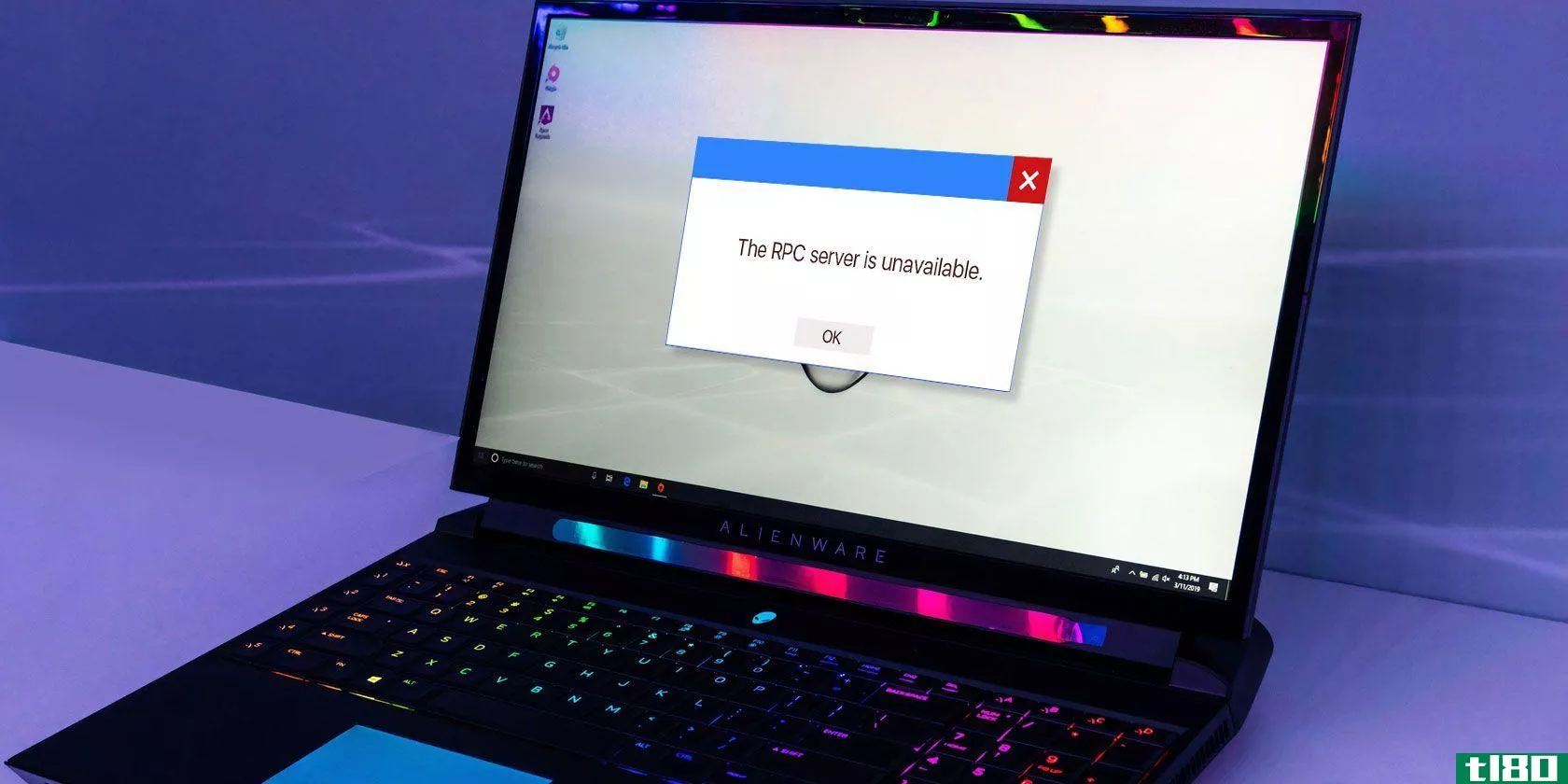修复重新启动并在windows中选择正确的启动设备错误
你只是安顿下来参加一个大型工作会议。打开计算机后,出现一个错误:重新启动并选择正确的启动设备。等等,这是什么意思?当你关掉电脑时,它工作得很好,而现在它一点也不工作了?如果系统重启并选择了正确的设备错误,请查看下面的修复程序。
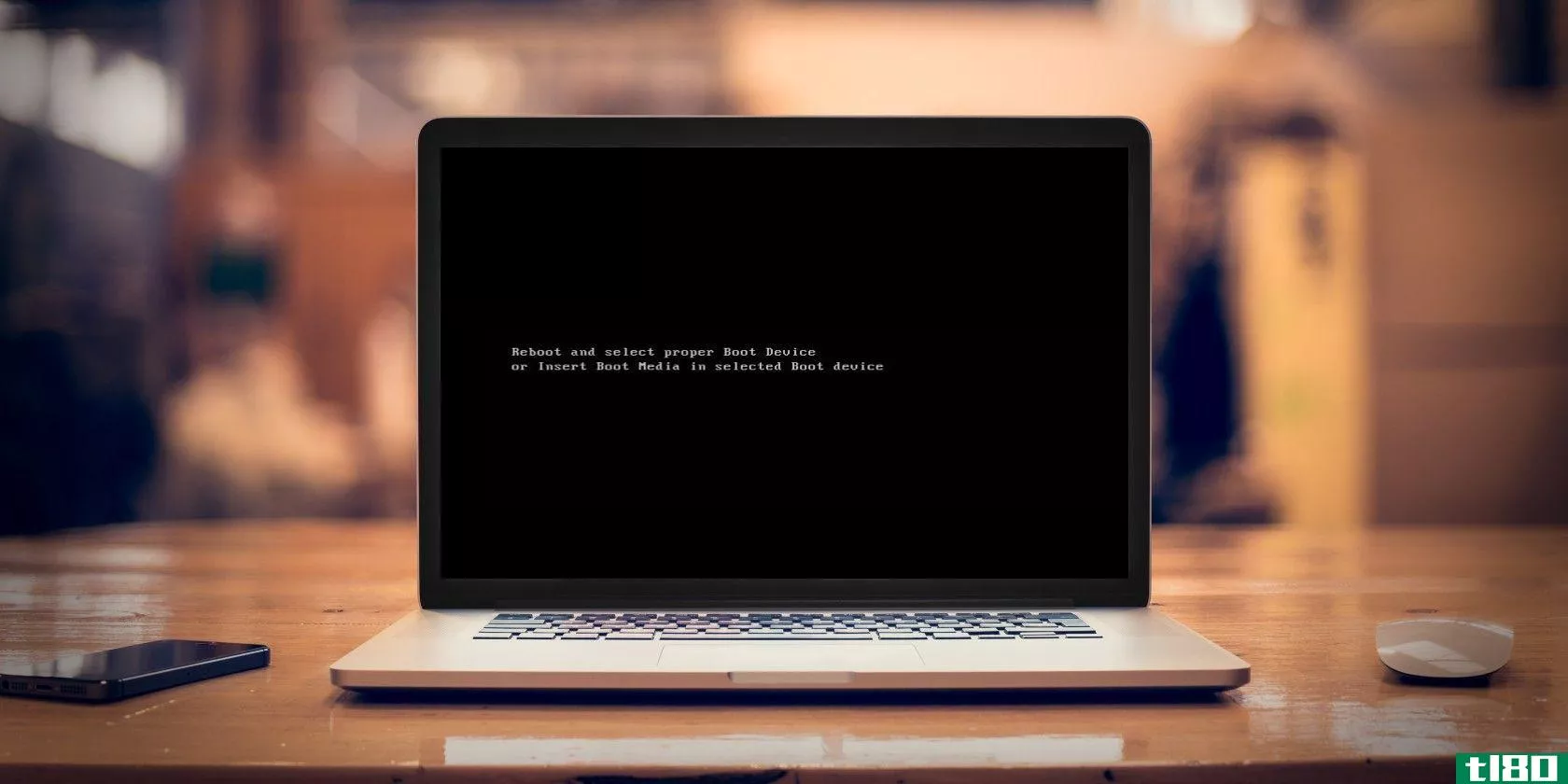
什么是重新启动并选择正确的引导设备错误(the reboot and select proper boot device error)?
“重新启动并选择正确的引导设备”错误是您的计算机告诉您它找不到操作系统的方式。
在引导过程中,系统BIOS/UEFI会找出操作系统所在的硬盘驱动器。然后它引导操作系统,您将进入windows10登录屏幕。这是事件的一个极其简化的版本,但你可以理解其中的要点。
如果BIOS无法识别操作系统的位置,它将无法加载。
重新引导和选择正确的引导设备错误有几个可能的原因:
- BIOS/UEFI安装损坏
- 损坏的硬盘驱动器
- 损坏的引导加载程序
- 损坏的硬件
这些不是唯一的原因,但是重新启动和选择正确的设备错误的根源通常与这些方面有关。
那么,如何修复重启并选择正确的引导设备错误呢?
1检查你的连接
首先要检查的是你的硬盘驱动器(或SSD)和你的电脑主板之间的连接。如果您的硬盘驱动器与主板的通信不正确或已完全断开,您的操作系统将无法加载。
检查你的电脑机箱似乎有点难以承受。你必须拧开箱子,然后检查是否有断开的电缆。
把你的电脑洗干净
当您打开计算机的一侧时,您应该借此机会清洁计算机。清理计算机可能无法解决重新启动和选择正确的启动设备错误,但它可以帮助防止过热和由此产生的问题。
2bios/uefi中选择了错误的驱动器
如果你的硬盘与主板连接正确,你就必须尝试另一种修复方法。下一步是检查BIOS/UEFI是否识别硬盘驱动器和系统引导顺序。从这里,您可以了解硬盘驱动器是您的计算机在尝试加载操作系统时首先寻找的东西,还是有什么东西取代了它。
要检查这个,你必须进入BIOS。
- 在引导过程中,必须按BIOS/UEFI访问键。计算机之间的特定键不同,但常用键包括F2、F10、DEL和ESC。
- 加载BIOS后,找到一个名为Boot或类似的菜单或选项卡。检查名为Boot Device Priority、Boot Option Order或类似的菜单。不同的主板**商和使用的BIOS的名称不同,但菜单内容是相同的。
- 在设备优先级菜单中,您需要检查两件事。首先,检查硬盘是否在列表中。如果有,那是个好兆头。第二件要检查的是它的启动位置。包含操作系统的硬盘驱动器应该是首先加载的,因此应该是Boot Option 1或与BIOS等效的。确保操作系统硬盘处于首次启动位置。
- 现在,保存BIOS设置,然后重新启动系统。
重新启动系统后,操作系统应正确加载。
三。windows启动修复
如果您修复了BIOS的问题,或者BIOS和引导顺序没有问题,那么您可以尝试另外两种解决方案。
从高级选项修复windows启动
使用Windows集成的启动修复功能。Windows启动修复将自动修复您的启动问题,但只有在它运行时。
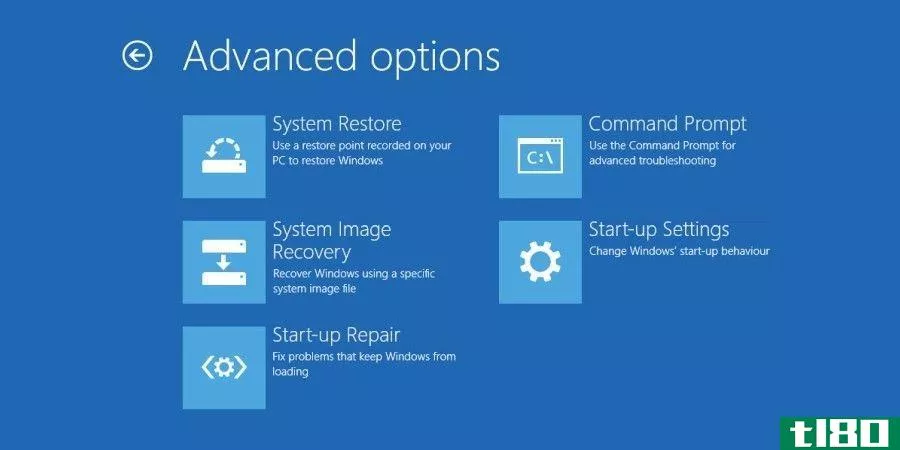
当Windows有启动问题时,它应该自动启动启动修复。发生这种情况时:
- 高级引导选项菜单将打开。
- 前往“疑难解答”>;“高级选项”>;“启动修复”。
- 然后您必须输入密码,然后启动修复过程将开始。
启动修复过程可能需要一段时间才能完成,但它应该可以修复启动设备错误。
使用命令提示符和windows安装介质修复启动
如果高级引导选项没有自动打开,您仍然可以使用Windows 10安装介质访问它。那是装有Windows 10的USB驱动器或光盘。如果您的USB驱动器或光盘上没有Windows 10,请查看我们关于创建Windows 10安装介质的指南,然后返回本教程的下一部分。
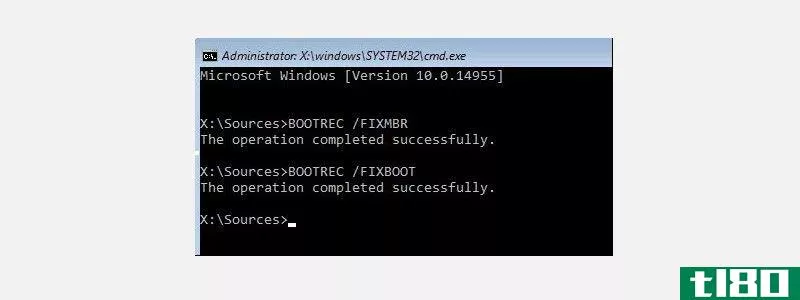
准备好Windows 10安装介质后,可以强制系统加载安装过程。从那里,您可以使用bootrec.exe工具。
- **Windows 10安装介质,然后打开计算机。
- 点击F2、F10、F12或ESC进入系统引导菜单。这些是一些常见的按钮,但在不同的系统中确实有所不同。
- 此时将出现“立即安装”按钮。此时,按Shift+F10打开命令提示符。
- 现在,必须按顺序输入以下命令,每次按enter键:exe/fixmbrbootrec.exe/fixbootrec.exe/重建
- 完成此过程后,您可以重新启动计算机,删除Windows 10安装介质并正常启动。
导出和重建主引导记录
如果这两个修复都不起作用,那么您可以尝试第三个修复。Microsoft建议导出并重建BCD存储(保存引导数据的位置)。您必须按照上一节中的步骤,使用Windows10安装介质输入命令提示符。
到达命令提示符时,必须按顺序输入以下命令:
bcdedit /export c:\bcdbackupc:cd bootattrib bcd -s -h -rren c:\boot\bcd bcd.oldbootrec.exe /rebuildbcd导出和重建过程应修复您的重新引导并选择引导设备错误。
4设置活动分区
当您通过Windows10安装介质使用命令提示符时,您可以尝试另一种修复方法。WindowsDiskPart是一个集成的系统工具,可以用来管理硬盘和磁盘分区。在这种情况下,可以确保操作系统硬盘处于活动状态。
按照上一节中的步骤,再次使用Windows10安装介质输入命令提示符。当命令提示符打开时,请完成以下过程:
- 输入diskpart以进入diskpart工具。
- 现在,输入list disk以查看机器上的磁盘列表。你需要找出哪个驱动器包含你的操作系统。操作系统的驱动器号通常是C。
- 找到正确的磁盘后,输入select disk X(X是对应的磁盘号)。
- 输入list partition以列出磁盘上的分区。您需要选择系统分区,其中包含引导加载程序(启动操作系统的代码位)。在我的例子中,我将输入selectpartition1。
- 现在,输入active将系统分区标记为active。
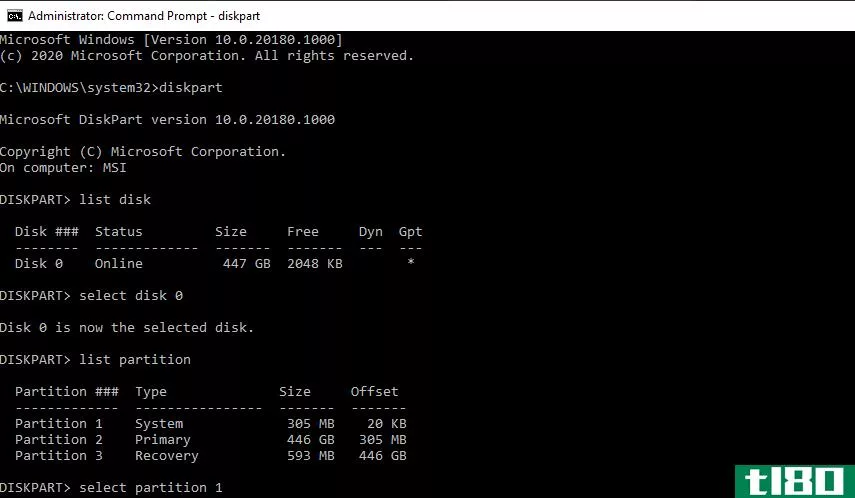
重新启动系统,就不会再遇到引导设备错误。
修复重新启动并选择正确的启动设备错误
重新启动并选择正确的引导设备错误令人沮丧。它似乎没有警告,可以瘫痪你的电脑,离开你的重要文件锁定。您可以使用其中一个修复程序将引导设备恢复到正确的顺序,并重新访问您的计算机。
- 发表于 2021-03-30 02:49
- 阅读 ( 221 )
- 分类:IT
你可能感兴趣的文章
如何修复Windows10中的pnp\u detected\u fatal\u错误
... 下面是如何修复Windows10中PNP检测到的致命错误。 ...
- 发布于 2021-03-11 11:43
- 阅读 ( 485 )
最常见的5个windows错误及其修复方法
... 我们将详细介绍的一些修复涉及一些耗时的故障排除。在开始处理这些问题之前,请重新启动计算机!一次简单的重启可以解决很多问题,而且只需要一分钟。你可能会发现,你的问题消失后重...
- 发布于 2021-03-15 00:38
- 阅读 ( 265 )
当你的ubuntulinux电脑无法启动时,如何修复它
...样。在大多数情况下,你可以解决这个问题。下面是如何修复Ubuntu启动问题。 ...
- 发布于 2021-03-18 06:19
- 阅读 ( 415 )
如何修复windows停止码内存管理bsod
...(BSOD)错误出现时,您可以使用Windows10停止码来确定并修复该问题。 ...
- 发布于 2021-03-18 06:51
- 阅读 ( 244 )
如何在windows 10中修复错误代码0xc0000225
... 谢天谢地,您通常可以通过一些工作来修复这个错误。我们将向您展示如何在Windows 10上修复错误代码0xc0000225。 ...
- 发布于 2021-03-24 06:54
- 阅读 ( 500 )
如何修复windows10中的video\u tdr\u故障bsod
...out、Detection和Recovery的缩写,Windows使用这种方法来识别和修复出现故障的软件组件。 ...
- 发布于 2021-03-26 14:10
- 阅读 ( 294 )